电脑显示器模糊看不清怎么办
在有些时候我们的电脑显示器模糊看不清了,这该怎么办呢?下面就由小编来为你们简单的介绍电脑显示器模糊看不清的原因及解决方法吧!希望你们喜欢!
电脑显示器模糊看不清的原因及解决方法:
1、分辨率调节不正确
液晶显示器与CRT显示器不同,每台液晶显示器均有一个它自己的最佳分辨率,如果用非最佳分辨率,那肯定会模糊。但有的使用者不管这些,不管是宽屏普屏,全用1024X768或1280X1024分辨率,那肯定大多数显示器均是模糊闪烁,出现水波纹。
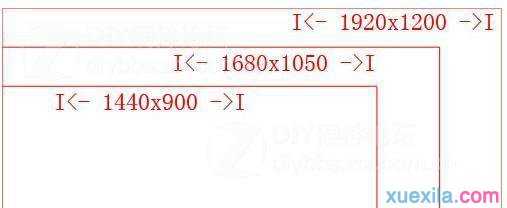
解决的问题也很简单,将显示器调为最佳分辨率就可以了。调节的方法也很简单,桌面上右击选择属性,点选设置,拉动屏幕分辨率滚动条就可以了。2、大部分显示器都有提供AUTO键,轻轻一按,解决问题
可以说,所有的显示器都会有这个问题,包括液晶,也包括CRT。解决的办法,各大显示器厂商也提供给了大家,就是在正常使用显示器中“AUTO”一下。
许多显示器上会直接提供这个按键,直接按下就可。如果您的显示器没有,可以进菜单寻找一下,百分之九十的显示器都会有提供的,有的显示器直接叫“AUTO”,有的显示器叫“自动调整”,其实都是一个意思。

如果你遍寻也找不到这项,那么点选一下“重置”,将显示器恢复到默认,那么99%的显示器分自动调整到最佳状态。3、假冒伪劣是祸源!劣质线材是祸根
一般用来主机用来连接显示器的线常见有以下三种:VGA线、DVI线、HDMI线,此外还有不常见的DP线。
这几种线除了DP线相当贵外,其它三种线均相当便宜了,5块、10块一根,这个价是公平价,大部分线材质量也是没问题的。但如果您偶尔点背,有可能赶上劣质的线材。
电脑显示器模糊看不清的解决方法:
打开”控制面板主页“,选择”外观与个性化“
在“显示”栏中单击“调整屏幕分辨率”
单击后会出现“更改显示器外观”窗口。在其中你要注意是否出现了警告内容“你的分辨率低于1024*768某些项目可能无法正常显示,某些应用可能无法打开。”出现了这样的警告提示,你就应该更改屏幕分辨率。
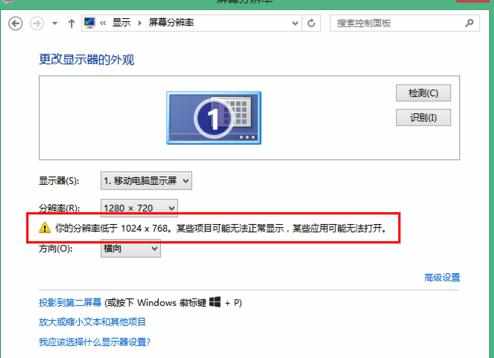
单击分辨率选项在弹出的下拉菜单中将你的分辨率调整至合适的位置,一般选择推荐设置,如图。
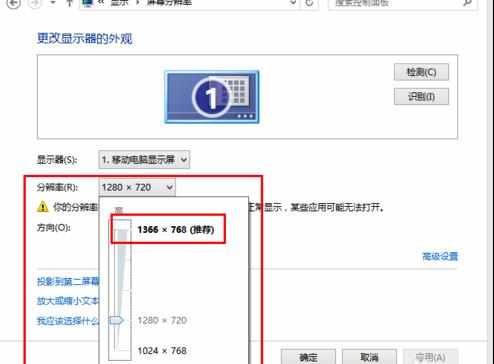
选择后单击“应用”。
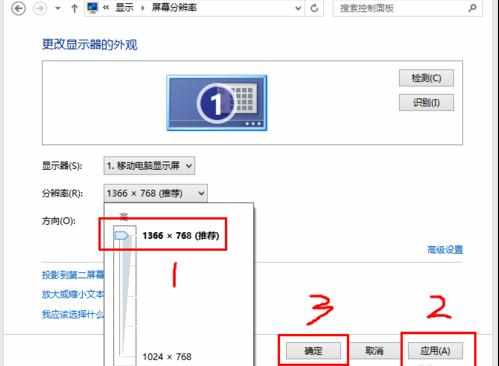
单击应用后,会出现提示选择框。单击“保留更改”。